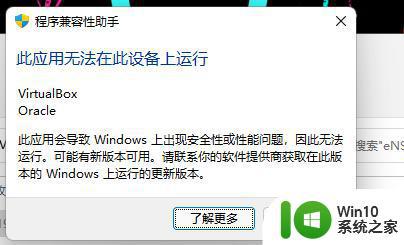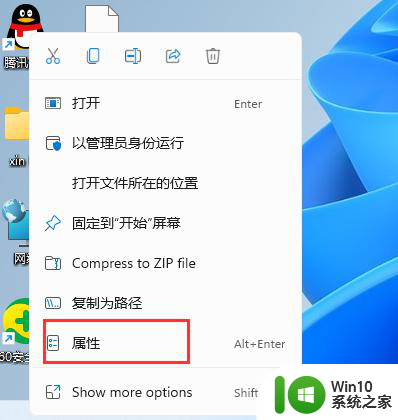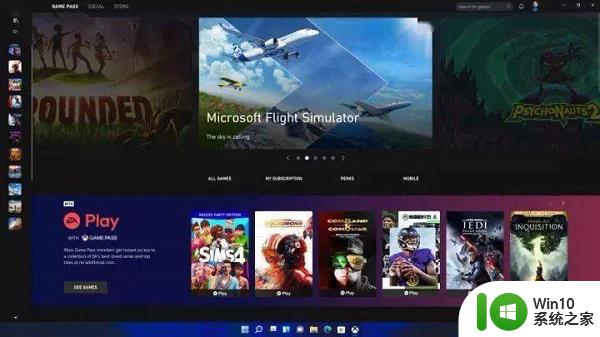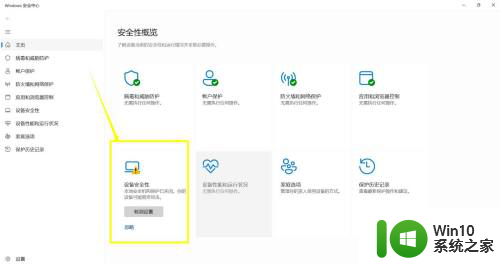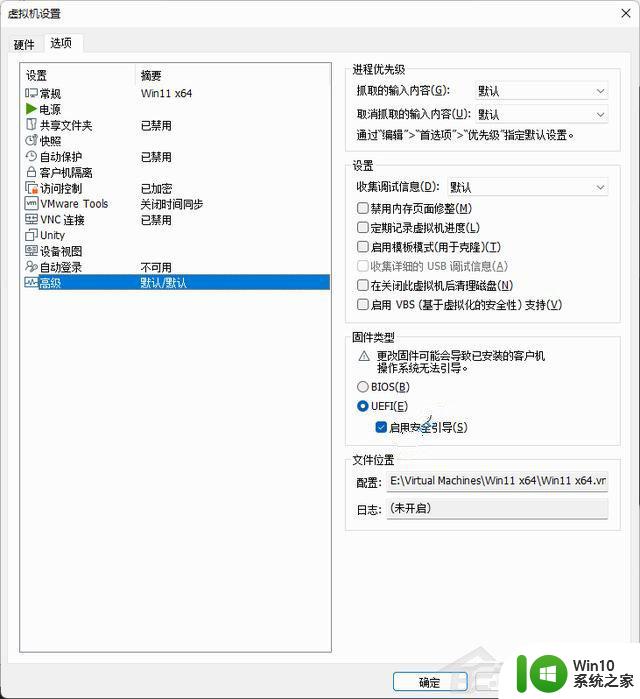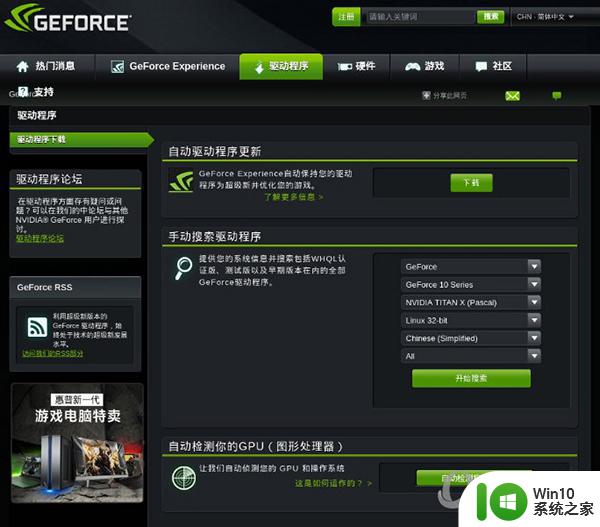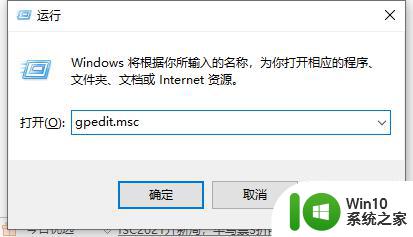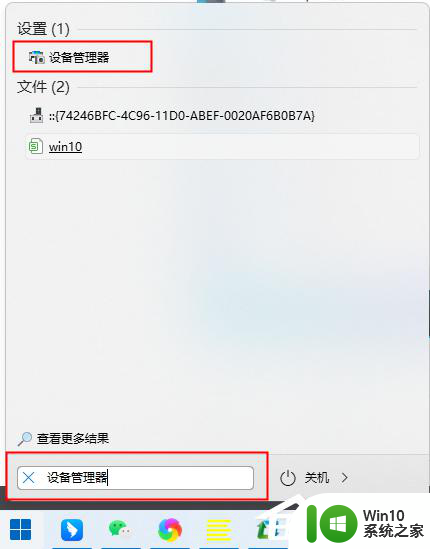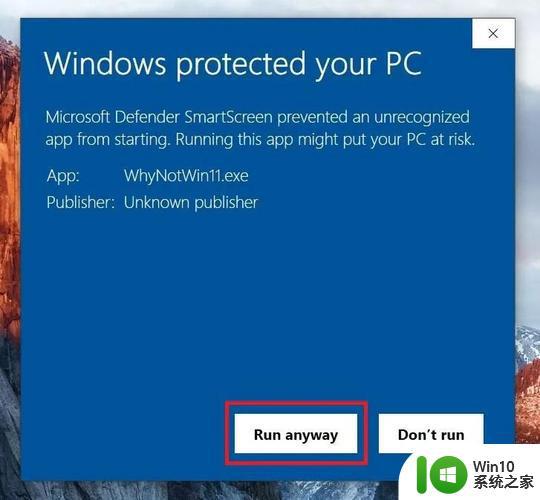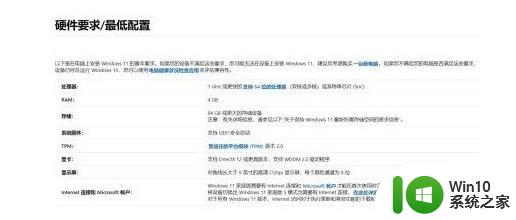win11软件不兼容的解决方法 win11如何解决软件不兼容
更新时间:2023-06-03 15:43:00作者:zheng
有些用户在使用win11电脑的时候遇到了有些应用不兼容导致无法打开的情况,这该怎么办呢?今天小编就给大家带来win11软件不兼容的解决方法,如果你刚好遇到这个问题,跟着小编一起来操作吧。
解决方法:
1.我们首先在电脑桌面上找到不兼容应用程序并鼠标右键

2.然后我们在属性窗口中点击兼容性
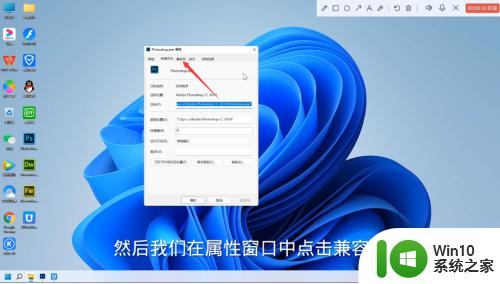
3.再在兼容性页面先勾选上以兼容模式运行这个程序
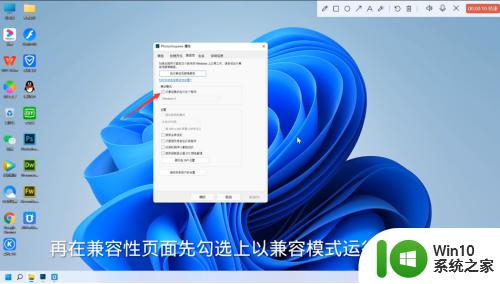
4.勾选好后,我们点击下方的选项框
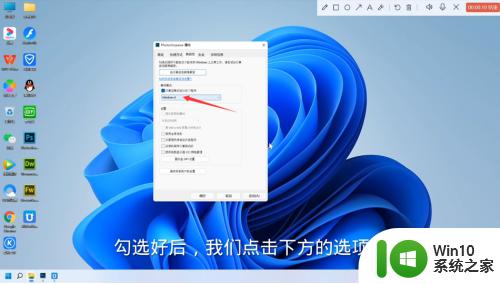
5.然后我们选择兼容版本的系统,比如Windows7
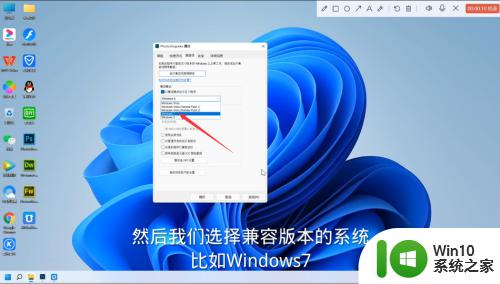
6.选好兼容版本的系统后,我们先点击窗口底部的应用.再点击确定就好了
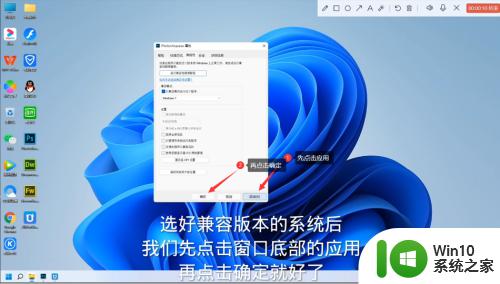
以上就是win11软件不兼容的解决方法的全部内容,碰到同样情况的朋友们赶紧参照小编的方法来处理吧,希望能够对大家有所帮助。